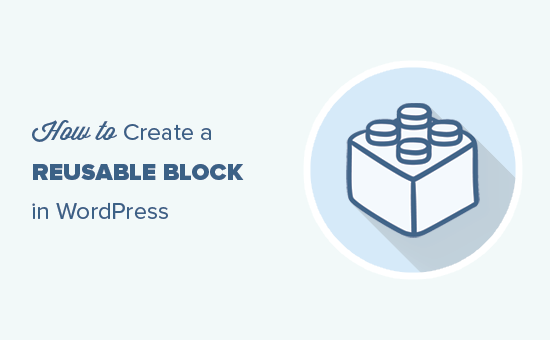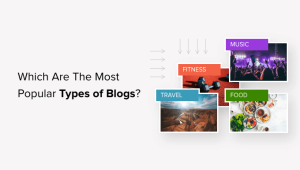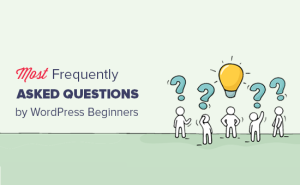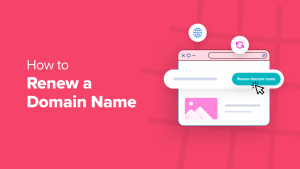O senhor deseja criar um bloco reutilizável no editor de blocos do WordPress?
Os blocos reutilizáveis permitem que o senhor salve qualquer bloco de conteúdo e o reutilize em outros posts e páginas do seu site, o que economiza tempo e esforço.
Neste artigo, mostraremos aos senhores como criar facilmente um bloco reutilizável no editor de blocos do WordPress.
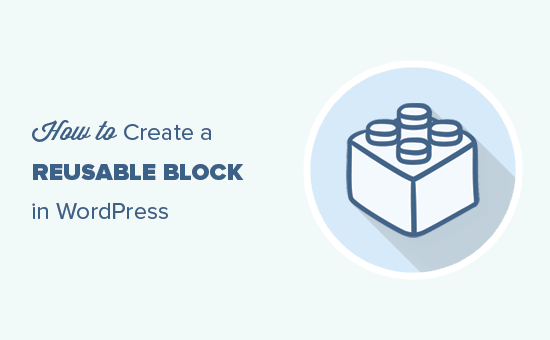
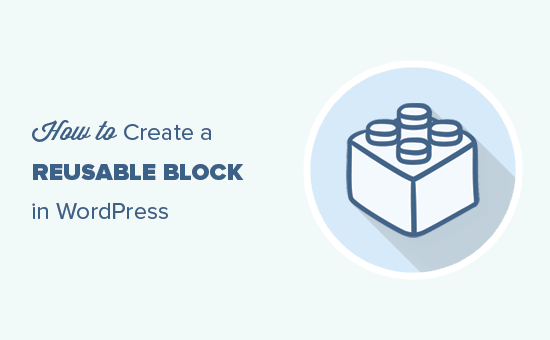
O que é um bloco reutilizável no WordPress?
Um bloco reutilizável no Editor de blocos do WordPress é um bloco de conteúdo que pode ser salvo para ser usado posteriormente em outros posts e páginas.
Muitos blogueiros costumam adicionar os mesmos snippets de conteúdo em vários artigos, como chamadas para ação no final da postagem do blog ou links para seguir o blog do WordPress nas mídias sociais.
A maioria dos usuários simplesmente salva seus trechos de conteúdo reutilizáveis como arquivos de texto em seus computadores e depois os copia e cola quando necessário.
No entanto, o editor de blocos Gutenberg resolve esse problema introduzindo blocos reutilizáveis.
Um bloco reutilizável permite que os usuários criem um bloco de conteúdo e o salvem em seu editor de blocos. Esse bloco pode então ser inserido em qualquer post ou página do WordPress sem precisar recriar o conteúdo do zero.
Isso economiza tempo e também permite que o senhor mantenha um design ou estilo consistente em todas as páginas ou posts.
Aqui estão apenas alguns dos cenários em que um bloco reutilizável pode ajudá-lo a trabalhar com mais eficiência:
- Pedir aos usuários que o sigam nas mídias sociais no final de cada artigo
- Adicionar botões de call-to-action em seus posts e páginas do WordPress
- Como salvar e reutilizar tabelas
- Adicionar rapidamente formulários de feedback para suas páginas
- Adicionar manualmente inline banners de afiliados
- Economizando e reutilizando blocos aninhados
Dito isso, vamos dar uma olhada em como criar facilmente um bloco reutilizável no editor de blocos do WordPress.
Como criar um bloco reutilizável no editor do WordPress Gutenberg
Todos os blocos do Gutenberg são elementos de conteúdo individuais no editor do WordPress que também podem ser salvos como blocos reutilizáveis.
Primeiro, o senhor precisa abrir uma postagem existente ou nova para começar a criar um bloco reutilizável.
Depois de abrir o editor de blocos, clique no botão “Add Block” (+) no canto superior esquerdo da tela.
Isso abrirá o menu de blocos, onde o senhor pode arrastar e soltar um novo bloco que deseja reutilizar em várias páginas ou posts.
Para este tutorial, escolheremos o bloco Paragraph (Parágrafo) para criar um bloco reutilizável para um snippet de conteúdo de CTA.
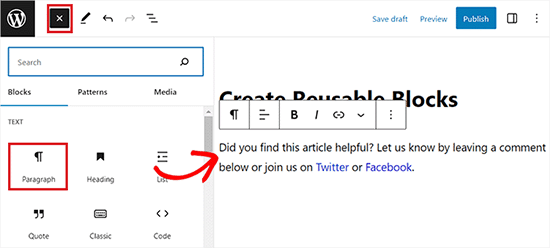
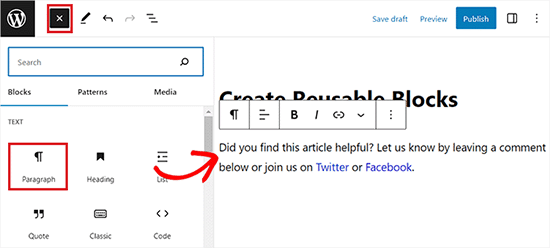
Depois de inserir o bloco, o senhor precisa adicionar o conteúdo que deseja reutilizar.
O senhor também pode estilizar ainda mais o bloco usando diferentes opções da barra de ferramentas de blocos na parte superior ou usando o painel de blocos no canto direito da tela.
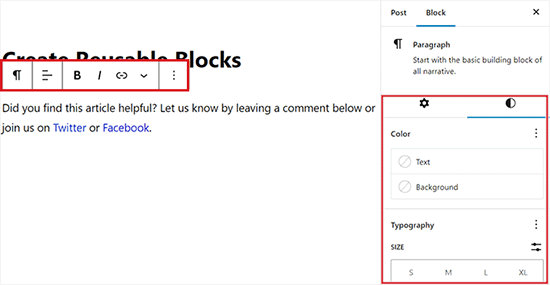
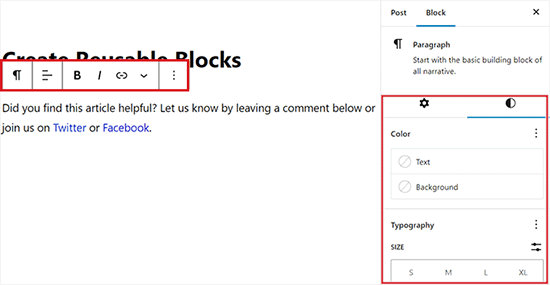
Quando terminar de editar, clique no botão de menu de três pontos na barra de ferramentas do bloco.
Isso abrirá um menu suspenso no qual o senhor deverá selecionar a opção “Create Reusable Block” (Criar bloco reutilizável).
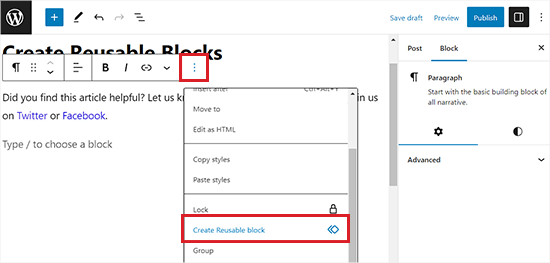
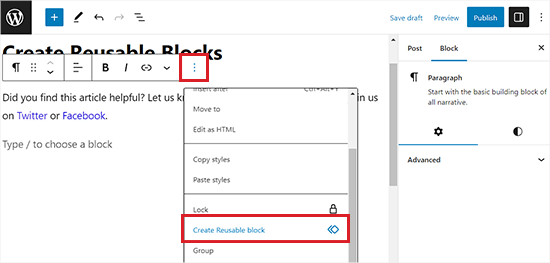
Em seguida, será solicitado que o senhor digite um nome para o bloco reutilizável. Recomendamos usar um nome que ajude o senhor a identificar rapidamente o bloco e o que ele faz.
Depois disso, basta clicar no botão ‘Save’ para armazenar suas configurações.
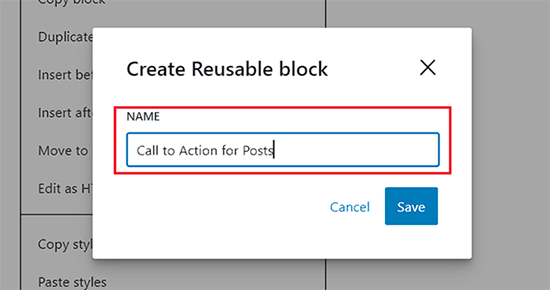
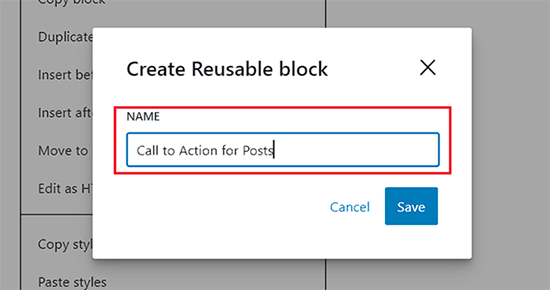
Seu bloco reutilizável agora será salvo no banco de dados do WordPress com todas as suas configurações.
Como adicionar blocos reutilizáveis do WordPress em posts e páginas
Agora que aprendemos a criar um bloco reutilizável no WordPress, vamos ver como adicionar blocos reutilizáveis aos seus posts e páginas do WordPress.
Mais uma vez, o senhor deve abrir uma postagem nova ou existente onde deseja adicionar o bloco reutilizável no editor do Gutenberg.
A partir daí, clique no botão “Add Block” (+) no canto superior esquerdo da tela e mude para a guia “Reusable” (Reutilizável) na parte superior do menu de blocos.
Aqui, todos os blocos reutilizáveis que o senhor criou serão exibidos no painel.
O senhor também pode encontrar o bloco reutilizável digitando o nome dele na caixa de pesquisa.
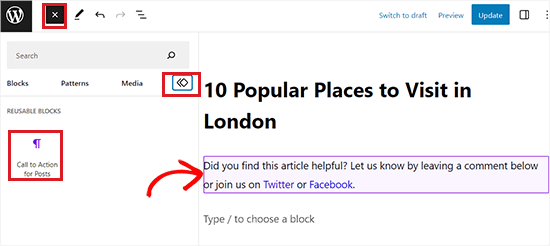
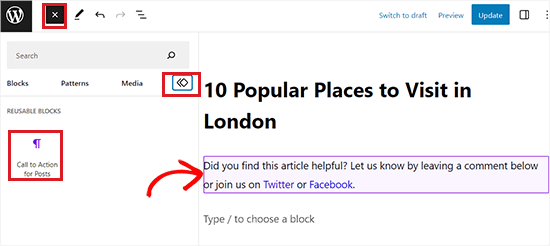
Agora, basta clicar no bloco para inseri-lo em sua postagem.
O senhor também pode editar o bloco reutilizável usando as configurações na barra de ferramentas do bloco ou na barra lateral do bloco à direita.
No entanto, lembre-se de que a alteração das configurações do bloco reutilizável o modificará em todos os locais em que o senhor o tiver usado.
Se o senhor quiser fazer uma alteração que apareça apenas nesse post específico, precisará convertê-lo primeiro em um bloco normal.
Para isso, o senhor deve clicar no ícone “Convert to regular block” (Converter em bloco regular) na barra de ferramentas de blocos na parte superior.


Isso converterá seu bloco reutilizável em um bloco normal, e o senhor poderá fazer alterações nele sem afetar o bloco original.
Gerenciamento de todos os blocos reutilizáveis no Editor do WordPress
Depois de usar blocos reutilizáveis por algum tempo, o senhor pode ter alguns blocos que não usa mais ou que deseja renomear.
O editor Gutenberg permite que o senhor gerencie facilmente todos os seus blocos reutilizáveis em uma única tela.
Para gerenciar seus blocos, basta clicar no botão “Add Block” (+) no canto superior esquerdo e mudar para a guia “Reusable” (Reutilizável).
A partir daí, clique no botão “Manage Reusable Blocks” (Gerenciar blocos reutilizáveis) na parte inferior do painel.
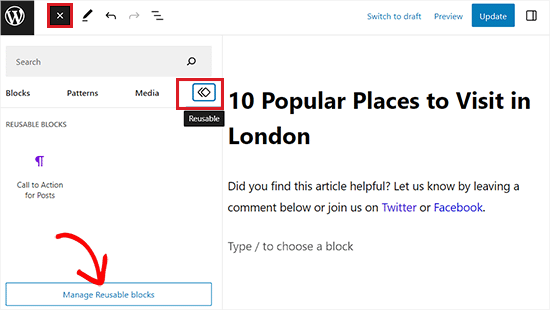
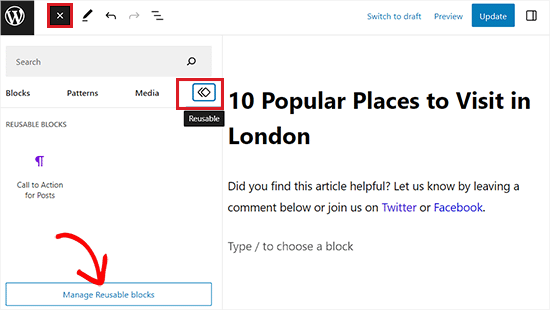
Isso o direcionará para a página Reusable Blocks (Blocos reutilizáveis), onde poderá gerenciar facilmente todos os recursos de blocos reutilizáveis em seu site do WordPress.
Aqui, o senhor pode editar, excluir, importar ou até mesmo exportar seus blocos para outro site.
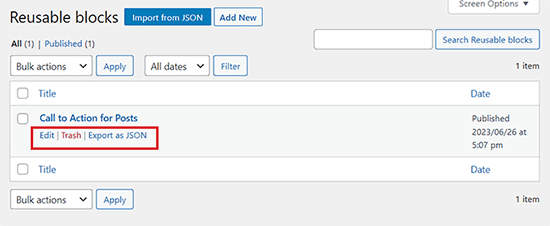
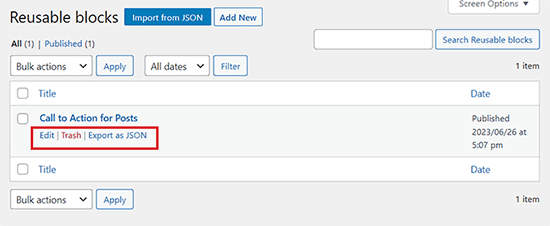
Como importar/exportar blocos reutilizáveis
Os blocos reutilizáveis não são reutilizáveis apenas no site para o qual foram criados. O senhor também pode usá-los em qualquer outro site do WordPress.
Para exportar os blocos da página Reusable Blocks (Blocos reutilizáveis), clique no link “Export as JSON” (Exportar como JSON) abaixo do bloco.
O WordPress enviará ao senhor o bloco como um arquivo JSON que pode ser salvo em seu computador.
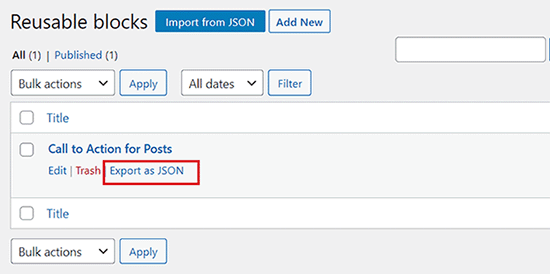
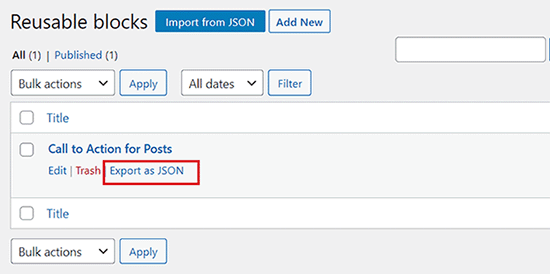
Agora o senhor pode mudar para a área de administração de outro site do WordPress. A partir daí, visite a tela de gerenciamento de blocos para visualizar as opções de blocos reutilizáveis.
Em seguida, clique no botão “Import from JSON” (Importar de JSON) na parte superior.
Isso mostrará uma caixa de upload de arquivo em que o senhor deve clicar no botão “Choose file” (Escolher arquivo) para selecionar o bloco que baixou anteriormente.
Depois disso, clique no botão “Import” (Importar).
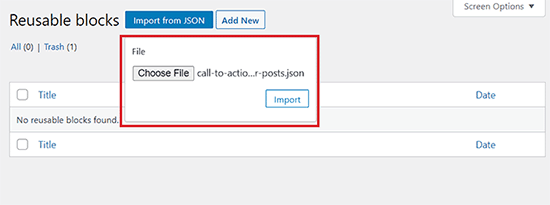
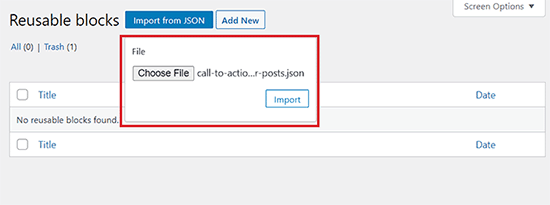
O WordPress agora importará seu bloco reutilizável e o salvará em seu banco de dados. Agora, o senhor pode ir em frente e começar a usar os blocos reutilizáveis recém-importados em seu outro site do WordPress.
Para obter instruções mais detalhadas, consulte nosso guia passo a passo sobre Como importar/exportar seus blocos de conteúdo do WordPress (com capturas de tela).
Dicas de bônus para dominar o editor de blocos do WordPress
Além de adicionar blocos reutilizáveis para melhorar seu fluxo de trabalho editorialAlém disso, o senhor também pode usar algumas outras dicas do editor de blocos do WordPress para agilizar o processo de criação de conteúdo.
Isso pode aumentar a produtividade e ajudá-lo a se concentrar mais no conteúdo do seu site.
O senhor pode dominar facilmente o editor de blocos memorizando primeiro os blocos que mais usará em seu site, como parágrafo, imagem, título ou botão bloquear.
Depois de fazer isso, o senhor pode reorganizar sua tela de edição para exibir a barra de ferramentas do bloco na parte superior da página. O senhor pode até usar o modo sem distrações para remover distrações como o painel de blocos, o menu de blocos, a barra lateral de administração do WordPress e muito mais.
Para obter instruções detalhadas, consulte nosso tutorial sobre Como usar o editor de tela cheia sem distrações no WordPress.
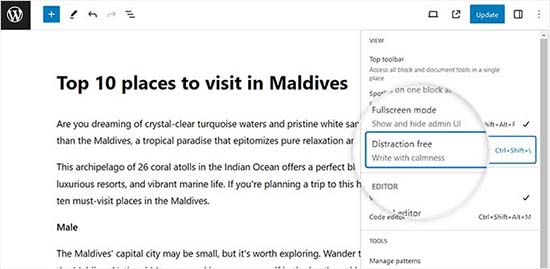
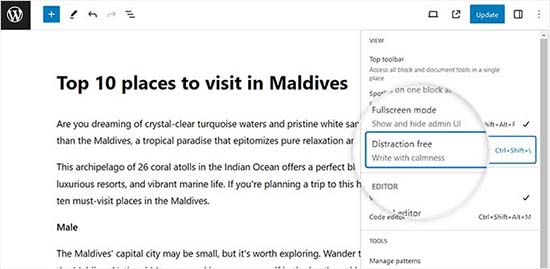
Outra dica incrível é começar a usar o bloco de colunas para dar ao seu conteúdo uma aparência de revista, adicionar vídeos do YouTube, adicionar imagens de capa, alterar as cores dos parágrafos e muito mais.
Para obter mais informações, consulte nossa lista dos melhores dicas para dominar o editor de conteúdo do WordPress.
Esperamos que este artigo tenha ajudado o senhor a aprender como criar um bloco reutilizável no editor de blocos do WordPress. Talvez o senhor também queira ver nosso guia para iniciantes sobre Como escolher a melhor hospedagem WordPress e nossas principais escolhas para a plug-ins obrigatórios do WordPress para ajudar a expandir seu site.
Se o senhor gostou deste artigo, inscreva-se em nosso Canal do YouTube para tutoriais em vídeo sobre o WordPress. O senhor também pode nos encontrar em Twitter e Facebook.